자리바꾸기 프로그램 2024 최신
- IT이슈
- 2024. 5. 10.
자리바꾸기 프로그램을 이용하여 학생들의 자리 배치를 공정하게 진행하는 방법에 대해 알아보겠습니다. 새학기가 다가오면 학생들의 자리 배치 때문에 고민이 많습니다. 대부분의 선생님들이 학생들 자리바꾸기는 고민일 것입니다. 이번에 소개해드리는 프로그램은 무료로 자리바꾸기를 사용할 수 있습니다. 지금부터 랜덤 자리바꾸기 프로그램에 노설치 버전과 설치버전 프로그램에 대해 소개하도록 하겠습니다.

자리바꾸기 프로그램
자리바꾸기 프로그램에서 제공되는 서비스는 다음과 같습니다.
| 자리바꾸기 프로그램 업데이트 내용 |
| 1. 책상배치 기능 |
| 2. 모둠별 배치 기능 |
| 3. ㄷ자 형 배치 기능 |
| 4. 남녀 자리 배치 기능 및 자동배정 기능 |
| 5. 자리 고정 및 이전 자리앉기 기능 |
| 6. 저장한 자리 기록 기능 |
| 7. 출력 번호 및 사진 출력 기능 |
2024 최신 버전 무료 다운로드
아래 링크를 통해 다운로드가 가능합니다. 자리바꾸기 프로그램 다운로드 방법은 아래를 참고해 주시기 바랍니다.
사용방법

1) 같은 폴더에 있는 name1.txt를 열어 이름과 번호를 자신의 반에 맞게 수정하여 저장합니다.
2) 자리바꾸기 프로그램을 실행 시킨후 '자리배치' 버튼을 누르면 무작위로 자리가 배치됩니다.
3) 책상배치를 사용자가 원하는 대로 만들고 싶으면 우측아래 출력 및 저장 옵션에 책상배치하기 버튼을 눌러 사용자가 원하는 형태로 책상을 배치합니다.
4) 만약 수정하고 싶은 학생이 있으면 그 학생을 클릭한 후(빨간색 테두리 생김) 다른 학생을 클릭하면 서로 자리가 바뀝니다.
5) 만약 자리 배치하기 전에 '자리배치'버튼을 눌러도 섞이지 않고 자리를 미리 고정 시켜 놓고 싶은 학생이 있으면 그 학생을 원하는 자리로 옮긴 후, 학생 이름 밑에 있는 작은 원을 누릅니다. 작은원이 적색으로 바뀐 학생은 고정석이 되어 '자리배치' 버튼을 눌러도 섞이지 않게 됩니다.
6) 모든 작업이 끝나면 '출력' 버튼을 눌러 인쇄합니다. 번호나 사진도 함께 출력할 수 있습니다.
7) CTRL키를 누른 상태에서 자리배치 버튼을 누르면 전체 학생을 우연을 가장해서 미리 정해놓은 대로 자리를 배치시킬 수 있습니다. 가끔 필요할 때 사용하면 좋다. name1.txt를 열어 보면 그곳에 방법이 적혀 있습니다.
파일 설명
name1.txt를 메모장에서 열어 내용을 수정한다. name1.txt화일을 열어 읽어 내려가면서 파란색 글자로 된 부분만 하나씩 수정해 나간다.
<다음은 name1.txt안에 들어있는 내용입니다.>
1) 이름 : 반학생들을 순서대로 이름을 적는다. (이곳에 이름만 적어 넣으면 정상 작동함) &name=김건이,김동영,김지성,안종석,이경식,이영규,이우용,이장준,이종규,이준규,이화규,정병수,정원섭,조영훈,주영돈,김보람,김수연,김진경,김나라,백가민,백소연,신혜현,이은주,이지윤,정은아,조예린,진선영,최수민,최지연,최희연&
2) 번호 : 위 이름에 맞춰 번호를 적는다. (번호를 넣으면 출력물에 이름과 함께 번호도 출력할 수 있다. 번호를 출력하지 않을 거면 넣지 않아도 됨) &bun=1,2,3,4,5,6,7,8,9,10,11,12,13,14,15,16,17,18,19,20,21,22,23,24,25,26,27,28,29,30&
3) 남녀구분 : 위 이름에 맞춰 순서대로 남자는 1, 여자는 0으로 표시합니다. (남녀 구분을 해서 자리 배치할 때 필요) &sex=0,0,0,0,0,0,0,0,0,0,0,0,0,0,0,1,1,1,1,1,1,1,1,1,1,1,1,1,1,1&
4) 나중에 CTRL키를 누른상태에서 자리배치를 누르면 name1에 입력해 놓은 이름순으로 자리가 배치된다.(우연을 가장해서 선생님이 원하시는대로 자리를 배치할때 사용한다) - 자리바꾸기 5.0 에서는 수동으로 자리를 바꾼후 CTRL-C를 누르면 화면상에는 아무 변화가 없지만 학생 순서대로 클립보드에 복사가 된다. 그럼 이곳에 붙여 넣기를 하면 된다.
&name1=안종석,이경식,이영규,김건이,김동영,김지성,이우용,이장준,이종규,이준규,이화규,정병수,정원섭,조영훈,주영돈,김보람,김수연,김진경,김나라,백가민,백소연,신혜현,이은주,이지윤,정은아,조예린,진선영,최수민,최지연,최희연&
사용자가 원하는대로 자리 배치
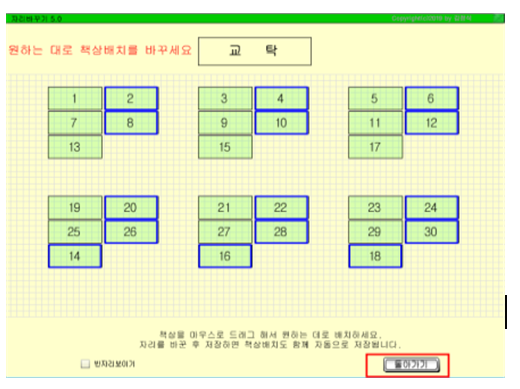
우측하단에 출력 및 저장을 눌러 나타나는 메뉴에서 책상배치하기를 누르면 책상배치하기 화면으로 바뀌는데 이곳에서 사용자가 원하는데로 책상을 배치할 수 있습니다. 책상을 드래그 해서 원하는 곳으로 이동시키면 된다. 책상배치가 끝나면 돌아가기를 누릅니다. 저장하기를 누르면 책상위치까지 함께 저장되므로 나중에 불러올 때 배치된 책상위치까지 함께 불러와 진다. 따라서 그 다음 부터는 따로 책상을 배치하지 않아도 됩니다.
일부 학생만 원하느대로 자리바꾸기
떠드는 두명의 학생을 떨어지게 하려고 전체학생들 자리를 다 배치하는 것이 힘들 때가 있습니다. 이럴 때는 남녀학생 자리를 수동으로 배치하면서 자리가 모여 앉으면 안되는 학생들(남소란 학생과 여소란 학생)만 우연을 가장하여 아래 그림처럼 우선적으로 떨어뜨려 자리를 배치해 줍니다.

쉽게 말하면 자리를 떨어뜨려 앉히고 싶은 학생들만 남학생의 경우에는 남학생자리에, 여학생의 경우에는 여학생의 자리에 들어가게 미리 자리배치를 합니다. CTRL 키를 누르고 자리배치 버튼을 누르면 선생님이 지정한 학생들만 앉을 수 있는 자리에 들어가 자리고정이 되고 나머지 학생들은 남학생은 여학생자리에 여학생은 남학생자리에 배치되므로 나머지는 그냥 자리배치를 하면 된다. 그럼 원하는 학생들만 떨어뜨려 앉게 하고 나머지는 컴퓨터에게 맡길 수 있습니다.
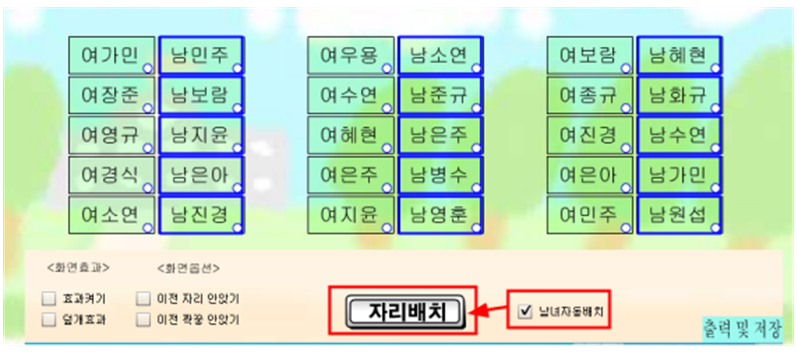
자리바꾸기 프로그램 질의응담
<문1> 남학생 자리를 선택하고 나니 자리고정이 선택이 안됩니다.
<답1> 남학생 자리에 여학생이 있는 경우, 또는 여학생 자리에 남학생이 있는 경우에는 자리고정 버튼이 눌리지 않습니다. 이유는 남학생 자리에 여학생이 들어가면 안되기 때문입니다.
<문2> 남녀자동배치 선택옵션이 나타나지 않아요.
<답2> 남녀자동배치 선택옵션은 남학생수와 선택된 남학생 책상수가 같을때만 나타납니다. 남학생수와 남학생 책상수가 같지 않으면 나타나지 않아요.
<문3> 너무 쉽게 자리가 바뀌니 학생들이 다시하자고 합니다.
<답3> 좌측 하단에 효과켜기를 선택해 놓고 자리배치를 하면 자동으로 카운트를 하고 자리를 배치합니다. 긴장감도 있고 학생들도 잘 수긍합니다.
<문4> 제비뽑기와 같은 스릴이 없어요.
<답4> 덮개효과를 선택하고 자리를 바꾸면 학생들 책상위에 덮개가 생겨서 1개씩 덮개를 치우면서 자리를 확인시킬 수 있어요. 이전에 제비뽑기와 비슷합니다.
<문5> 전학생이 와서 인원을 추가했는데 불러오기 하니 사라지네요
<답5> 불러오기 하면 기존에 저장되어 있던 학생이 불러와 져서 그렇습니다. 불편하시겠지만 전학생이 왔을때는 자리배치부터 다시 해 주셔야 합니다. 기존에 저장했던 자리를 불러와서 출력한 후 출력물을 보면서 전학생 포함해서 똑같이 배치를 한 후 저장하시면 됩니다. 그리고 불러오기를 하면 교실 들어가서 전학생 포함한 자리 배치를 할 수 있습니다. 전출생이 생긴 경우에도 전입생과 같은 방법으로 사전작업을 해 주셔야 합니다.
<문6> 이전자리 안앉기와 이전짝꿍 안앉기는 화면옵션이 안나와요?
<답6> 불러오기를 해야 나타납니다. 이전에 저장했던 자리를 불러들이는 순간 컴퓨터는 현재 학생의 자리와 짝꿍을 기억하게 되고, 그래야만 이전 자리 안앉기와 이전짝꿍 안앉기 기능을 사용할 수 있습니다.
<문7> usb에서 실행해도 되나요?
<답7> 물론입니다. 저장하기 버튼을 누르면 텍스트화일로 저장되기 때문에 usb로 옮겨 가셔도 이전자리를 불러올 수 있습니다. 저장하기 파일은 꼭 data폴더가 아니어도 됩니다.
<문8> 수업들어가는 6개반 모둠을 따로 구성하려면 어떻게 해야 하나요?
<답8> 자리바꾸기 프로그램을 폴더채 복사해서 폴더명을 1반 자리바꾸기, 2반 자리바꾸기, ... 이런식으로 만들고 프로그램을 포함해서 모든 파일을 폴더에 넣어 주시면 됩니다. 그러면 여러반도 각각의 폴더에서 따로 실행시켜 자리배치가 가능합니다.
<문9> 프로그램은 무료인가요?
<답9> 물론입니다. 그냥 마구 퍼가셔서 마구 사용하셔도 됩니다.
지금까지 자리바꾸기 프로그램에 대해 알아보았습니다. 자리바꾸기는 민감하기 때문에 최대한 공정하게 진행되어야 합니다. 선생님들의 수고를 최대한 덜어 드리기 위한 프로그램이오니 마음껏 사용하시기 바립니다.
'IT이슈' 카테고리의 다른 글
| 조편성 프로그램 랜쓰리 사용법✅2024 (1) | 2024.05.17 |
|---|---|
| 연락처 엑셀파일 휴대폰에 옮기는 방법 (1) | 2024.05.17 |
| 영상 싱크 맞추기 (유튜브 및 팟플레이어) (1) | 2024.05.08 |
| 아이폰 네트워크 설정 재설정 초기화 (0) | 2024.04.17 |
| 광고차단 Adblock 우회 – 손실된 수익을 복구하세요 (1) | 2024.04.06 |
